Итак, сегодня мы попытаемся разобраться с вами, как подключить клавиатуру к компьютеру. С первого взгляда данная затея может показаться довольно простым занятием. Но на деле, как правило, случаются некоторые проблемы. И чтобы их не возникало, мы попытаемся разобраться со всеми случаями, которые только могут относиться к нашей сегодняшней теме. Давайте же разберемся, как подключить клавиатуру к компьютеру.
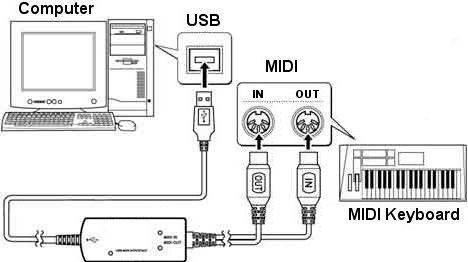
Какие бывают клавиатуры?
Но перед процедурой придется немного пробежаться по разновидностям нашего подключаемого оборудования. Ведь именно от этого будет зависеть весь алгоритм наших действий. К счастью, запомнить основные типы клавиатур не так уж и сложно.
Первый вариант, который только можно встретить в магазинах - это "золотой стандарт". Самая обычная старая модель оборудования, которая присоединяется к стационарным компьютерам. Может быть абсолютно любого дизайна. К сожалению, такие клавиатуры редко встречаются в качестве игровых. Они больше подходят среднестатистическому пользователю. Именно из-за данного типа оборудования иногда могут возникать проблемы. Ведь наш "золотой стандарт" нельзя присоединить к ноутбуку. Таким образом, придется думать, как подключить клавиатуру к компьютеру (стационарному).
Второй вариант - это USB-оборудование. Такие клавиатуры являются универсальными. Оны бывают как обычными, так и с разными "наворотами". К примеру, игровой вариант: на нем, как правило, имеется отдельная панель с дополнительными функциями. Думать над тем, как подключить клавиатуру к компьютеру (такого типа), не придется особо долго.
Последний вариант, который только можно встретить - это беспроводное оборудование. Клавиатуры и мышки такого типа, как правило, встречаются очень часто и разных моделей. Тут есть и игровые, и стандартные варианты. Если честно, наиболее популярны первые. И именно с данным типом клавиатур зачастую возникают проблемы. Но об этом чуть позже. Давайте попробуем разобраться, как правильно подключить клавиатуру к компьютеру.

Традиционная клавиатура
Итак, начнем, пожалуй, с наиболее старинного метода. Он относится преимущественно к стационарным компьютерам и старым клавиатурам. Ведь только у такого оборудования имеется специальный разъем. Он называется PS/2.
Если вы задумались, куда подключить клавиатуру к компьютеру, которая имеет "кругленький" разъем, то посмотрите внимательно на вашу "машину". На задней панели вы обнаружите два круглых гнезда: одно - фиолетовое, а другое - зеленое. Это и есть необходимые нам места.
Если вам пришлось размышлять над тем, как подключить клавиатуру к компьютеру, то просто воткните вашу клавиатуру в зеленый разъем. Как правило, конец провода будет окрашен аналогично гнезду на ПК. Вот и все. Никаких проблем. Теперь можно включать ваш компьютер, а потом благополучно использовать подключенное оборудование.
Как уже было сказано, разъема PS/2 нет на ноутбуках. Это значит, что нам придется пользоваться или беспроводным оборудованием, или USB. Не такая уж это и проблема. Давайте же поскорее разберемся, что к чему.

USB-оборудование
Теперь приступаем с вами к следующему варианту, более современному - USB-оборудование. Нам предстоит разобраться, как подключить клавиатуру к компьютеру через USB. Как правило, тут проблем практически не возникает. Почему? Все из-за того, что данный тип оборудования является универсальным. Он может быть присоединен как к стационарному компьютеру, так и к ноутбуку. Кроме того, данный вариант является наиболее распространенным и привычным современным пользователям.
Первое, что вам потребуется - это найти на компьютере USB-гнездо. Теперь достаточно просто присоединить клавиатуру к нему. И можно пользоваться. В случаях, когда у вас установлена операционная система "Виндовс 7" или более поздние версии, компьютер может попытаться выявить драйвера. Разумеется, они вряд ли будут обнаружены, не пугайтесь этому. Но есть тут еще один очень интересный момент, который следует учитывать. Правда, он возникает не всегда.
"Сюрпризы" USB
Один довольно интересный вопрос, который стоит затронуть - это установка дополнительных программ. Они служат для того, чтобы реализовать особые функции вашей клавиатуры. Как правило, проблемы начинаются после того, как вы уже подключили оборудование. К примеру, не работает дополнительная панель на игровой клавиатуре. Таким образом, процесс подключения остается незавершенным. Что же делать?

Достаточно просто взять диск и установить специальный контент. Это не совсем драйвера - скорее, дополнительные библиотеки. Установочный диск, как правило, прилагается в комплекте с клавиатурой. Именно поэтому данный вопрос не особо сложен для современных пользователей. В крайнем случае все необходимые библиотеки можно легко отыскать во Всемирной паутине. Но лучше не использовать такой прием. Ведь зачастую под таким контентом шифруют вирусы и прочую компьютерную заразу.
Драйверы
А вот если вы задались вопросом, как подключить блютуз-клавиатуру к компьютеру, то вам придется изрядно постараться. Ведь именно с данным типом оборудования, как правило, возникают очень большие проблемы. Какие именно? Давайте постараемся узнать их, а также устранить их заранее.
К примеру, нам придется установить драйверы. Это пакет библиотек и контента, необходимых для корректной работы вашего оборудования. Как правило, они имеются на специальном установочном диске, который имеется в комплекте с клавиатурой. Установка производится аналогично обычной программе. С данной задачей может справиться каждый.

Второй момент, который стоит учесть - это то, что на вашем компьютере должен быть блютуз. И программа, и само оборудование. Дело все в том, что на ноутбуках сейчас такая возможность имеется и все драйверы для корректного отображения ПК уже установлены. А вот для стационарных вариантов, как правило, принято покупать специальное оборудование. Оно выглядит как обычная флешка и подключается в USB-гнездо. Без этой флешки вы не сможете инициализировать компьютер через блютуз. Когда вы убедитесь, что с проблемами покончено, можно будет думать, как подключить беспроводную клавиатуру (и мышь) к компьютеру.
Через блютуз
Что ж, теперь пришло время непосредственных действий. По правде говоря, беспроводное оборудование подключается довольно легко и просто. Но и здесь имеется два варианта развития событий.
Первый - это использование специального блютуз-чипа. Он подключается к USB-разъему, а затем вы должны включить мышку и клавиатуру (в зависимости от подключаемых дополнений). После этого немного подождите, пока завершится инициализация устройства. Вот и все - можете пользоваться и не думать о длине проводов.
Второй вариант, который встречается, кстати говоря, почаще - это когда вы включаете блютуз на компьютере, а затем и на вашем оборудовании. Точнее, клавиатуру просто необходимо перевести в состояние работы. Для этого имеется специальная кнопка. Теперь открываете на компьютере список блютуз-устройств и находите там имя вашей "клавы". Дважды кликаете на надпись - и все проблемы решены. Можете пользоваться оборудованием.

Заключение
Итак, сегодня мы научились подключать клавиатуры к компьютеру. Как видите, это может быть довольно трудным процессом. Особенно если не знать, что и в какой последовательности делать.
На самом деле многие стараются выбирать USB-клавиатуры. С ними, как нетрудно подметить, проблем в несколько раз меньше, чем с любым другим вариантом. В общем, выбирайте модель нового устройства, а затем приступайте к действиям.


























